집 >소프트웨어 튜토리얼 >사무용 소프트웨어 >ZIP 파일의 자동 암호화를 설정하고 취소하는 방법은 무엇입니까?
ZIP 파일의 자동 암호화를 설정하고 취소하는 방법은 무엇입니까?
- WBOYWBOYWBOYWBOYWBOYWBOYWBOYWBOYWBOYWBOYWBOYWBOYWB앞으로
- 2024-02-18 12:45:281297검색
php 편집기 바나나는 ZIP 파일의 자동 암호화를 설정하고 취소하는 방법을 소개합니다. 일상 업무에서 ZIP 파일을 처리해야 하는 경우가 많으며 파일 보안을 보호하는 것이 중요합니다. ZIP 파일의 자동 암호화 기능을 설정함으로써 무단 접근으로부터 파일 내용을 효과적으로 보호할 수 있습니다. 어떤 경우에는 ZIP 파일의 자동 암호화를 취소해야 할 수도 있습니다. 다음에는 ZIP 파일을 더욱 편리하고 안전하게 처리할 수 있도록 ZIP 파일 자동 암호화 설정 및 취소 방법을 자세히 소개하겠습니다.
파일을 압축할 때마다 비밀번호를 설정해야 한다면, 오랜 시간이 지나도 여전히 번거로울 것입니다. 파일이 압축되어 있는 동안에는 비밀번호를 설정할 수 있는 방법이 있나요? 예, ZIP 파일에 대한 자동 암호화를 설정하는 것입니다.
구체적인 작업은 다음과 같습니다:
1. 압축 소프트웨어를 열고 상단 도구 모음의 [옵션] 아래 목록에서 [설정]을 클릭합니다.
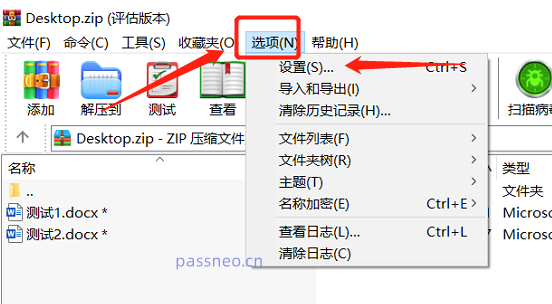 .
.
2. 팝업 페이지에서 [압축] 옵션 아래의 [기본 구성 만들기]를 클릭하세요.
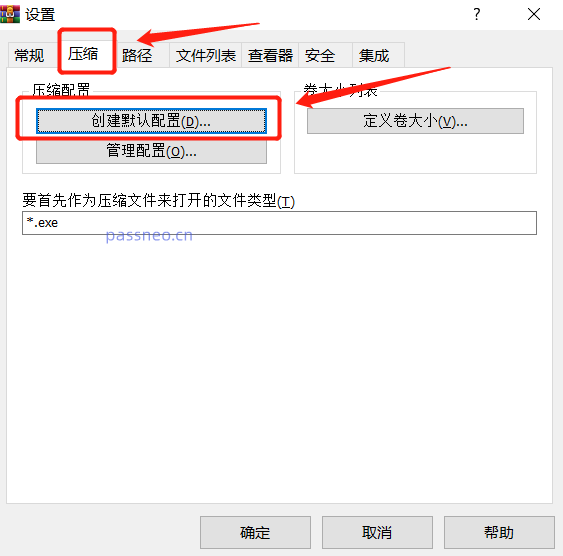 .
.
3. 새로운 페이지가 다시 나타나면 [비밀번호 설정]을 클릭하고 확인하세요.
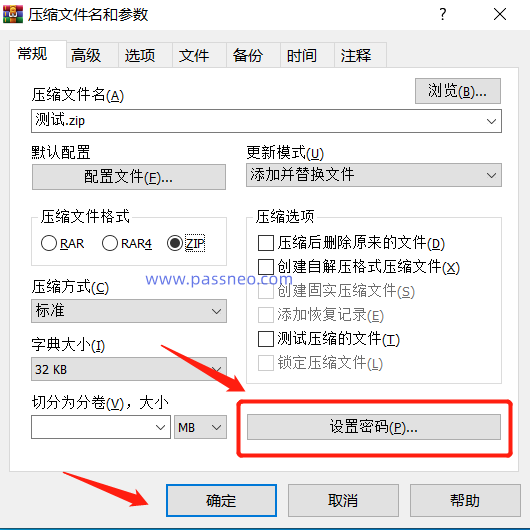 .
.
4. 새 페이지에서 설정하려는 비밀번호를 입력하고 [확인]을 클릭하면 ZIP 자동 암호화가 설정됩니다.
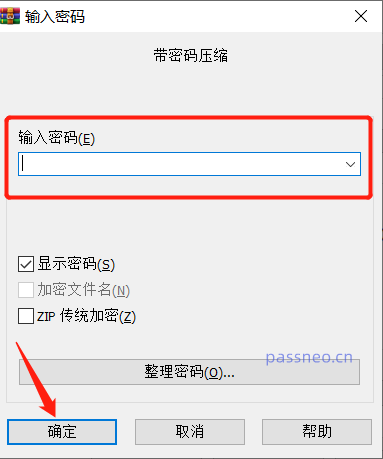 .
.
향후에는 ZIP 파일이 압축되어 있는 한 압축된 패키지의 파일에는 자동으로 비밀번호가 부여되며, 비밀번호를 입력해야만 파일을 열 수 있습니다.
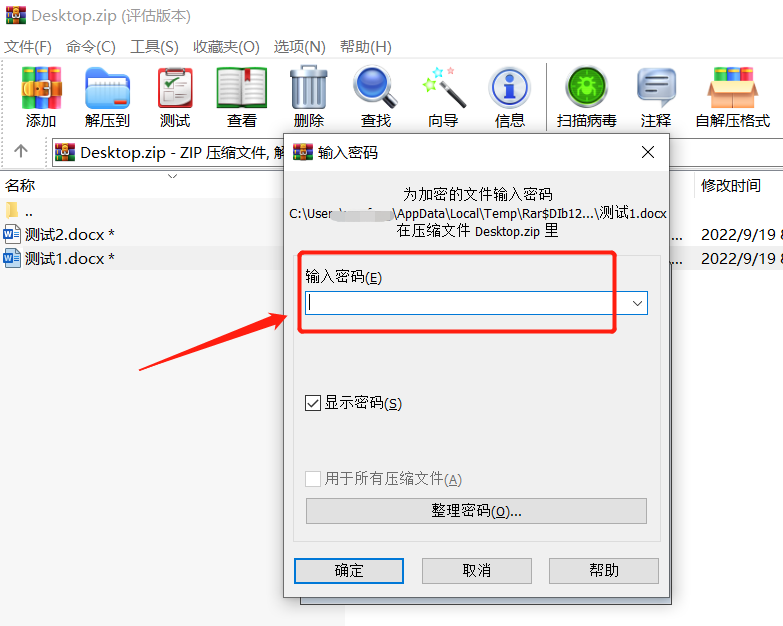
.
나중에 이 기능이 더 이상 필요하지 않으면 취소하는 방법도 매우 간단합니다.
그래도 위의 자동 암호화 설정 작업 경로를 따르고 [옵션] - [설정], [압축] - [기본 구성 만들기], [비밀번호 설정] - [확인]을 클릭하세요.
비밀번호 입력 인터페이스가 나타나면 텍스트 상자를 선택한 다음 키보드의 Enter 키를 누른 다음 [확인]을 클릭하세요. ZIP의 자동 암호화가 해제되며, 파일을 다시 압축할 때 비밀번호가 설정되지 않습니다.
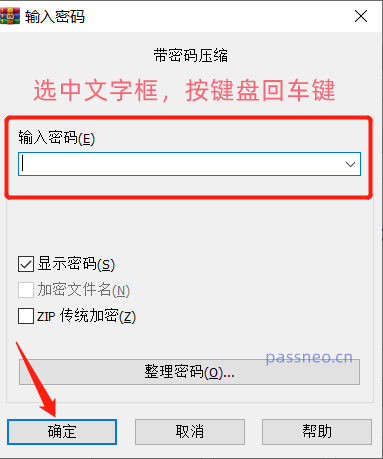
.
자동 암호화를 취소한 후에도 이전에 자동 암호화된 파일은 변경되지 않으며 비밀번호는 여전히 남아있습니다.
원본 압축 패키지의 비밀번호를 더 이상 원하지 않는 경우 비밀번호를 직접 취소할 수 없습니다. 하지만 압축된 패키지의 파일을 새 파일로 다시 압축 해제할 수 있으며, 비밀번호를 제거할 수도 있습니다. 압축 해제 시 비밀번호를 입력해야 작동하기 때문에 원래 비밀번호를 알고 있다는 것이 전제입니다. 물론 일부 친구는 원래 비밀번호를 잊어버렸기 때문에 암호화를 취소하고 싶어합니다. 이 경우 Pepsi Niu ZIP 비밀번호 복구 도구와 같은 다른 도구를 사용하여 먼저 비밀번호를 검색한 다음 그에 따라 취소할 수 있습니다. 위의 메소드 비밀번호에.
작업도 마찬가지로 간단합니다. 먼저 ZIP 파일을 도구로 가져오고 비밀번호를 검색할 방법을 선택한 다음 프롬프트를 따릅니다.
Pepsi Cow ZIP 비밀번호 복구 도구
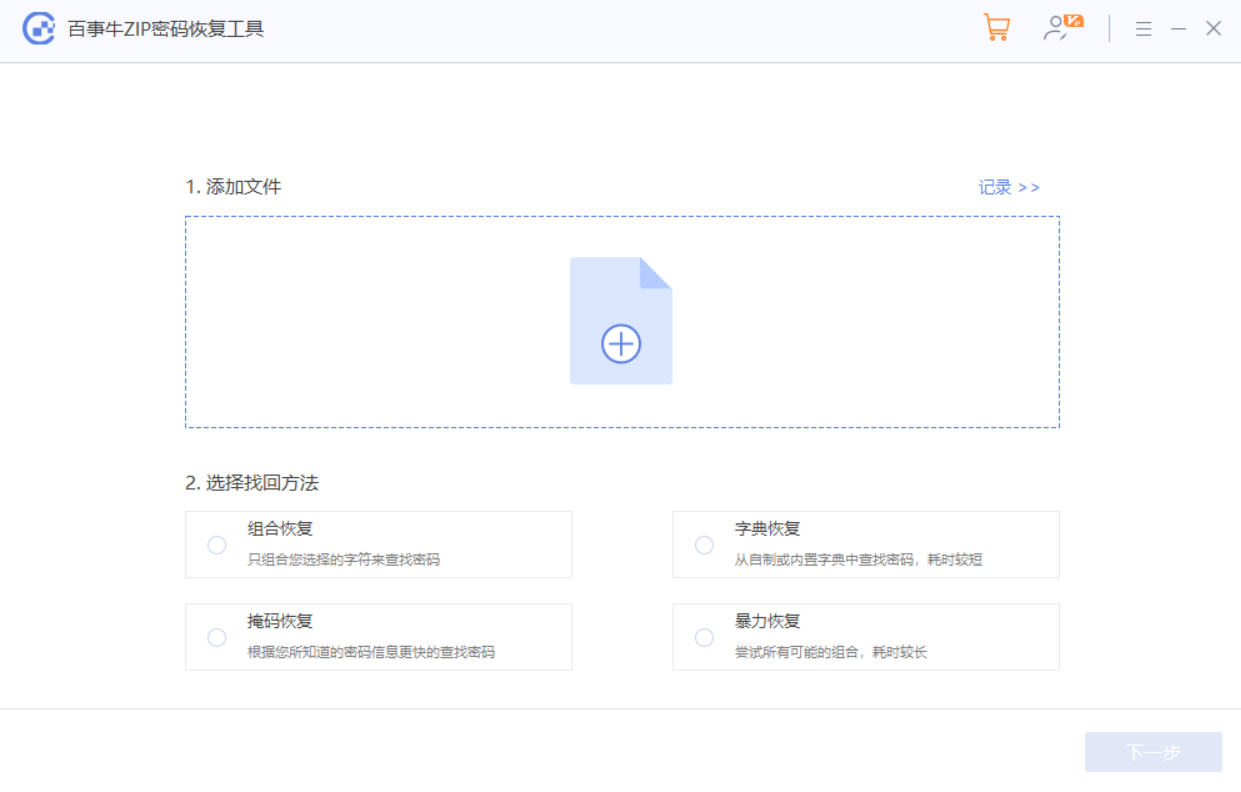 안내에 따라 관련 정보를 입력한 후 비밀번호가 검색될 때까지 기다리세요.
안내에 따라 관련 정보를 입력한 후 비밀번호가 검색될 때까지 기다리세요.
위 내용은 ZIP 파일의 자동 암호화를 설정하고 취소하는 방법은 무엇입니까?의 상세 내용입니다. 자세한 내용은 PHP 중국어 웹사이트의 기타 관련 기사를 참조하세요!

